Een foto toevoegen aan de contacten van je HTC One maakt het gebruik van de telefoon prettiger. Dat is ook zo, het is veel leuker om een foto te zien verschijnen wanneer je gebeld wordt dan een eenvoudige naam. Dus als je foto’s van je vader, je vriendje, je vriendin of zelfs je moeder wilt zien wanneer ze je bellen, weet dan dat het gemakkelijk is in te stellen. Ten eerste bekijken we in dit artikel hoe je een foto kunt toevoegen aan de contacten van je HTC One. Vervolgens, als je daar interesse voor hebt, hoe je automatisch foto’s aan je contacten kunt toevoegen.
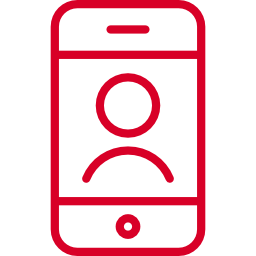
Voeg een foto toe aan een contact op je HTC One
Als je de foto wilt zien van de mensen die je bellen, is dat gemakkelijk te doen. Daarvoor moet je naar de app Contacten van je HTC One gaan. Zodra je daar bent, klik op het gewenste contact waar je een foto wilt toevoegen. Wanneer je je op de contactkaart bevindt, kun je deze wijzigen door op het potloodpictogram (rechtsboven) te klikken. Als je op het scherm de wijziging van deze contactpersoon hebt, klik op de avatar en de HTC One biedt jou dan twee opties: Maak een nieuwe foto of Selecteer een al bestaande foto . Als je de eerste optie kiest, tik op de ontspanknop om de foto te maken en dan opslaan. Als je de tweede optie kiest, brengt de HTC One je naar de galerij van de telefoon waar je de foto moet selecteren. Wanneer je jouw keuze gemaakt hebt, kun je de afbeelding bijsnijden voordat je op OK klikt. Bevestig de profielfoto en het is gedaan! De foto verschijnt de volgende keer wanneer dit contact je belt op jouw HTC One. Je kunt een test doen om te controleren of alles goed werkt.
Voeg automatisch een foto toe aan alle contacten op je HTC One
Als je een foto op al je contacten wilt plaatsen, maar je hebt niet de moed om alles met de hand in te voeren, weet dan dat er apps zijn om dit automatisch te doen. Er zijn toepassingen zoals :
die automatisch een foto toevoegen aan contacten. Benieuwt hoe het werkt? Welnu, deze apps zoeken automatisch naar profielfoto’s die op de sociale netwerken van je contacten zijn geplaatst. Dus als je geïnteresseerd bent, hoef je alleen de applicatie te downloaden en te installeren. Laat je dan leiden door de instructies om de applicatie te configureren en voila! Zo hebben al jouw contacten een foto op je HTC One. “

